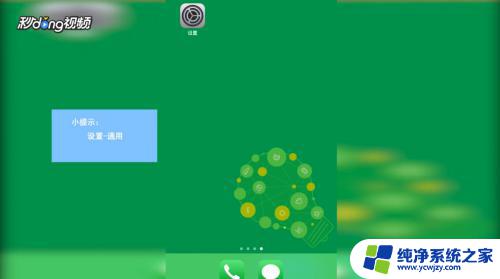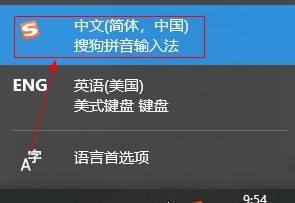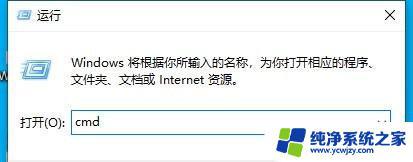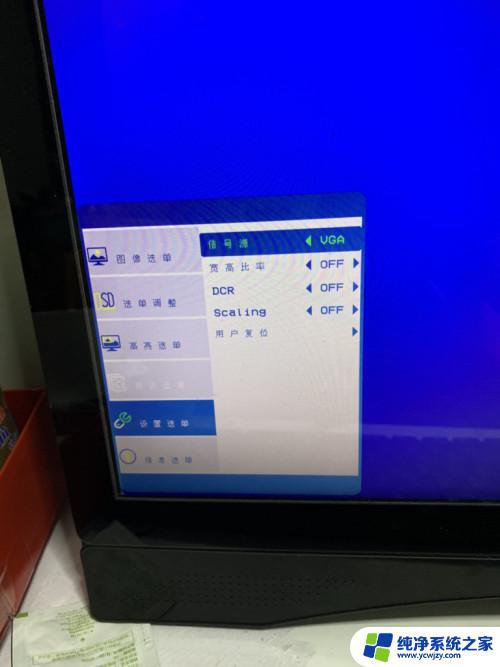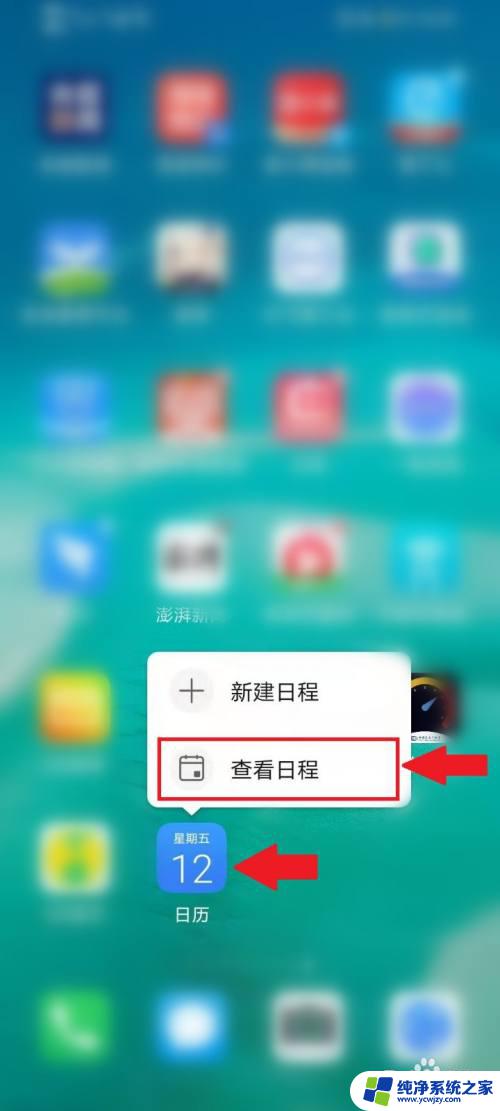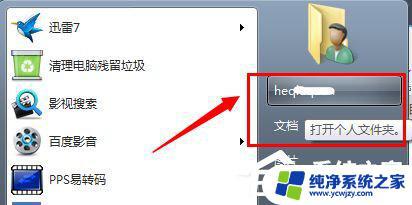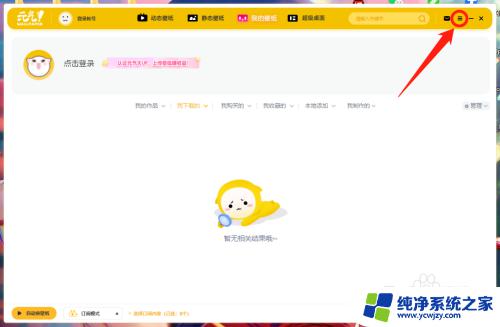Excel怎么删除回车键造成的空格?教你一招轻松搞定!
更新时间:2023-08-15 11:42:14作者:xiaoliu
在日常使用Excel表格的过程中,我们会发现有时候会出现一些莫名其妙的空格,尤其是在删除回车键的时候,这种情况通常会让人感到熟练的Excel技能似乎变得无能为力。那么究竟该如何有效地摆脱这种问题呢?答案就是:要了解空格产生的原因,再选用相应的方法进行删除。接下来我们就来一起深入探讨,Excel怎么删除回车键造成的空格。
具体方法:
1.打开需要操作的EXCEL表格,选中需要删除回车符号的单元格。在开始工具栏中找到并点击“查找和替换”,选择“替换”功能。
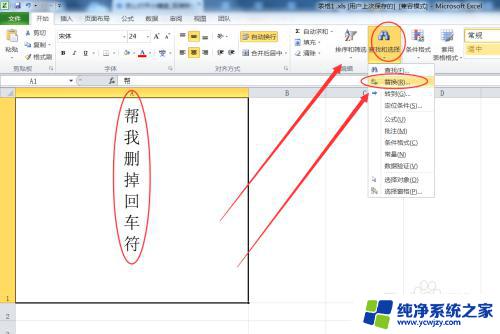
2.在查找内容输入框中,按住“ALT”不放,利用小键盘输入“10”,然后点击全部替换即可。
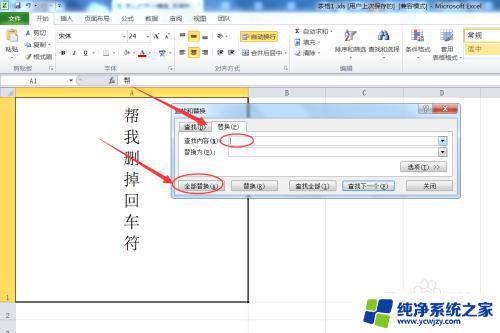
3.弹出成功替换提醒,点击确定即可。
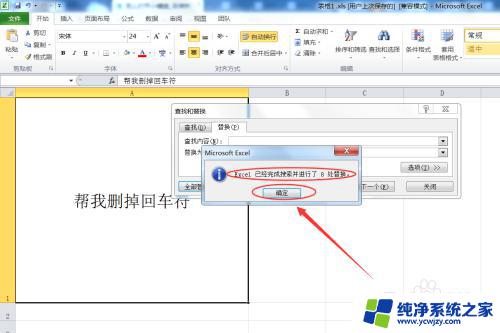
4.返回EXCEL表格,发现单元格中的回车符号已经去掉。
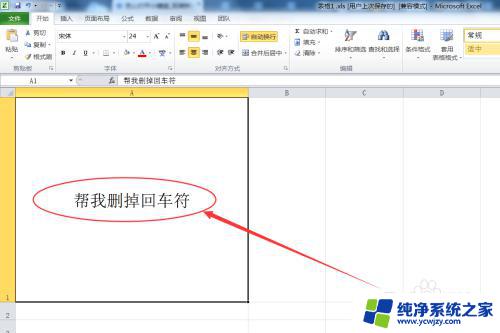
以上就是如何删除因回车键而产生的空格的全部内容,如果遇到这种情况,你可以按照以上操作进行解决,这些操作非常简单快速,一步到位。